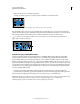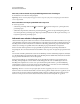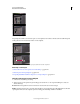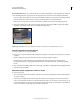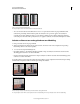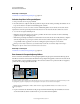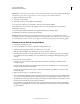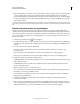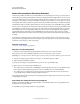Operation Manual
216
PHOTOSHOP GEBRUIKEN
Retoucheren en transformeren
Laatst bijgewerkt 8/6/2011
Door meerdere vlakken af te breken blijven de vlakken aan elkaar gekoppeld, zodat uw bewerkingen worden geschaald en met het juiste
perspectief worden toegepast.
2 (Optioneel) Voer een van de volgende handelingen uit om de hoek van het nieuwe vlak te wijzigen:
• Selecteer het gereedschap Vlak bewerken of Vlak maken en houd Alt (Windows) of Option (Mac OS) ingedrukt en
sleep het middelste randknooppunt aan de zijde die tegenover de rotatieas ligt.
• Geef een waarde op in het tekstvak Hoek.
• Verplaats de schuifregelaar voor de hoek.
Gewijzigde vlakhoek
Opmerking: Nadat u een nieuw vlak (subvlak) hebt gemaakt op basis van een bestaand vlak (hoofdvlak), kunt u de hoek
van het hoofdvlak niet meer wijzigen.
Meldingen over selectiekader en raster in Perspectiefpunt
Het selectiekader en het raster veranderen van kleur om de huidige toestand van het vlak aan te geven. Als het vlak niet
correct is, verplaatst u een hoekknooppunt totdat het selectiekader en het raster blauw worden.
Blauw Geeft aan dat het vlak correct is. Houd er rekening mee dat een correct vlak niet garandeert dat het resultaat
het juiste perspectief zal hebben. Zorg dat het selectiekader en het raster correct zijn uitgelijnd met de geometrische
elementen of een vlak gebied in de afbeelding.
Rood Geeft aan dat het vlak niet correct is. Perspectiefpunt kan de hoogte-breedteverhouding van het vlak niet
berekenen.
Geel Geeft aan dat het vlak niet correct is. Niet alle perspectiefpunten van het vlak kunnen worden opgelost.
Belangrijk: Het is wel mogelijk om een ongeldig rood of geel vlak te bewerken, zo kunt u bijvoorbeeld loodrechte vlakken
afscheuren, maar het resultaat is dan niet goed georiënteerd.
1
2
3
4
1
2
3
4